Jei netyčia pametėte savo „MacBook“ keliaudami ar važiuodami į darbą, jis buvo pavogtas arba tiesiog negalite rasti nešiojamojo kompiuterio, „Apple“ paprastas būdas jį rasti naudojant funkciją „Find My“ – įrankį, dėl kurio daugybė „iPhone“ ir „MacBook“ buvo atgauta teisėtais savininkai.
Turinys
- „Find My“ nustatymas „MacBook“.
- „Find My“ naudojimas norint rasti pamestą „MacBook“.
- „Find My“ naudojimas „iPhone“ pamesto „MacBook“ paieškai
- Pamesto „MacBook“ radimas neprisijungus
- Apsvarstykite AirTag
Štai kaip rasti pamestą „MacBook“.
Rekomenduojami vaizdo įrašai
Vidutinis
10 minučių
Kompiuteris, planšetinis kompiuteris ar telefonas su interneto prieiga
Apple įrenginys (iPhone, iPad ir kt.)
„Find My“ nustatymas „MacBook“.
Prieš parodydami, kaip naudoti „Find My“, kad surastumėte pamestą „MacBook“, pirmiausia pažiūrėkime, kaip jį nustatyti. Visiems, kurie nešiojasi savo MacBook į universitetą, keliaudami į darbą ir atgal arba tiesiog į kavinę, labai svarbu aktyvuoti šį įrankį savo sistemoje. Jei jūsų sistema bet kuriuo metu prarandama, „Find My“ yra arčiausiai garantuoto atkūrimo.
1 žingsnis: Įgalinkite „MacBook“ vietos nustatymo paslaugas eidami į Saugumas ir privatumas viduje Sistemos nuostatos, tada pasirinkite Privatumas lauke.
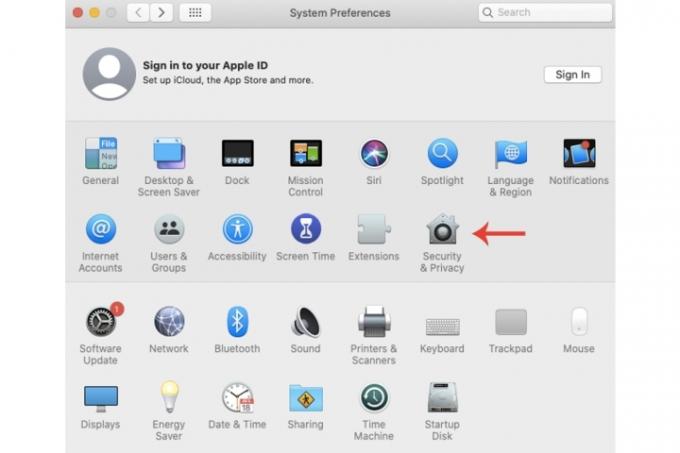
2 žingsnis: Pasirinkite Įgalinti vietos nustatymo paslaugas langelį, po kurio turėsite pasirinkti Rasti Mano.

Susijęs
- Norite M3 Max MacBook Pro? Laukia ilgas laukimas
- Šis paslėptas meniu visam laikui pakeitė tai, kaip aš naudoju „Mac“.
- Geriausi grįžimo į mokyklą MacBook pasiūlymai: sutaupykite įsigydami MacBook Air ir Pro
3 veiksmas: Pasirinkite „Apple ID“ piktogramą Sistemos nuostatos, pasirinkite iCloud skirtukas ir Rasti mano „Mac“., tada paspauskite Leisti dėžė.

4 veiksmas: Norėdami įjungti Radimas neprisijungus funkcija (nors ji turėtų būti įjungta pagal numatytuosius nustatymus), pasirinkite Galimybės esantį mygtuką Rasti mano „Mac“. lauke.
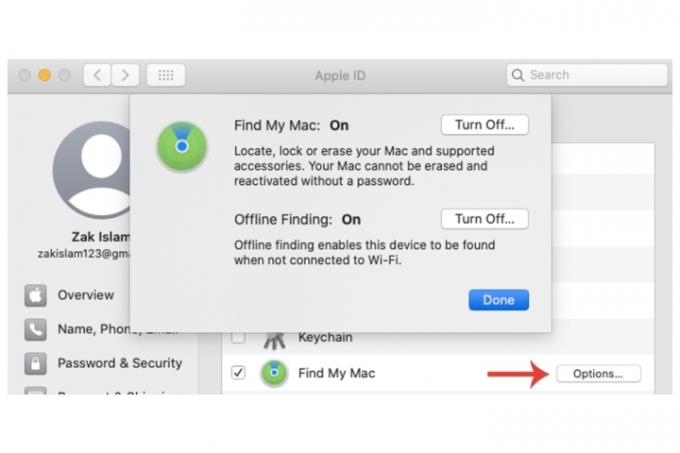
„Find My“ naudojimas norint rasti pamestą „MacBook“.
Jei jau įjungėte „Find My“ savo „MacBook“, kol jis nebuvo prarastas, turite keletą parinkčių.
1 žingsnis: Kitame įrenginyje prisijunkite prie „iCloud“ paskyros adresu iCloud.com/find. Pasirinkite Visi įrenginiai variantas.
2 žingsnis: Palaukite, kol Vietos paslaugos stebės jūsų „MacBook“ ir parodys jį.
3 veiksmas: Kai rasite, galite pasirinkti iš kelių variantų. Paleisti garsą tai padarys, jei jūsų sistema yra netoliese. Tu taip pat gali Užraktas tai arba Ištrinti tai. Jei jis buvo pavogtas, reikėtų apsvarstyti paskutinius du pasirinkimus.
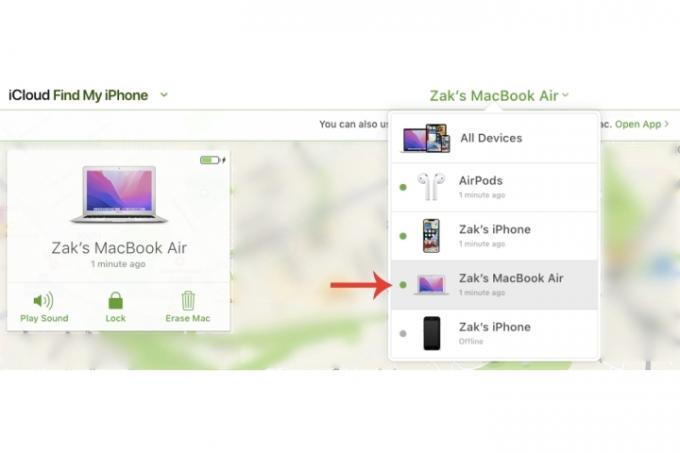
„Find My“ naudojimas „iPhone“ pamesto „MacBook“ paieškai
Jei neturite tiesioginės prieigos prie stalinio ar kito nešiojamojo kompiuterio arba norėtumėte tiesiog naudoti savo išmanusis telefonas vietoj to galite tai padaryti naudodami „iPhone“ „Find My“ versiją.
1 žingsnis: Pasirinkite Nustatymai, po kurio seka jūsų Apple ID viršuje, tada pasirinkite savo „MacBook“ iš galimų įrenginių skilties.
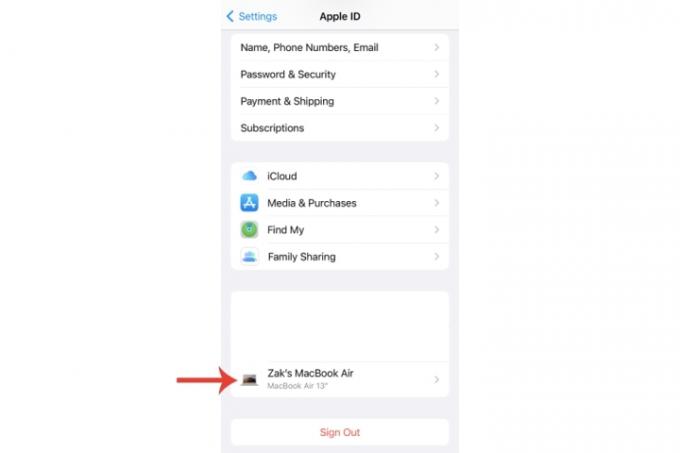
2 žingsnis: Po „MacBook“ pavadinimu pasirinkite Rodyti „Find My“..

3 veiksmas: Dabar turėtumėte matyti savo „MacBook“ vietą, leisti garsą ir gauti nuorodas į jo vietą. Taip pat galite nuvalyti visą įrenginį paspausdami Ištrinkite šį įrenginį nustatymą.
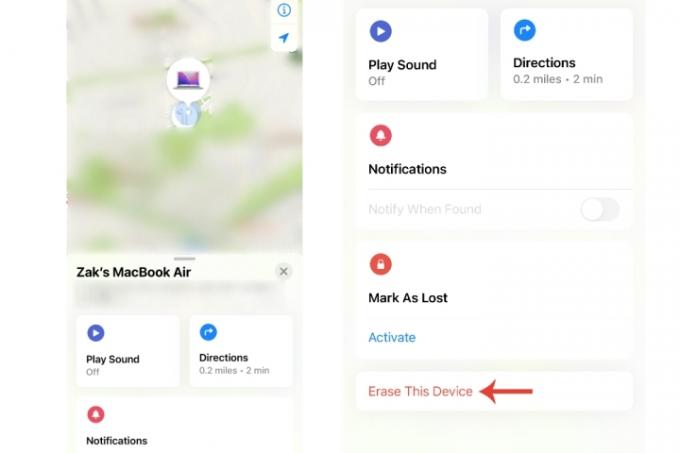
Pamesto „MacBook“ radimas neprisijungus
Jei pamestas „MacBook“ veikia miego režimu, o tai daugiau ar mažiau reiškia, kad jis neprisijungęs, „Apple“ paieškos neprisijungus režimas vis tiek gali rasti jūsų sistemą (naudodamas „Bluetooth“ signalus su kitomis sistemomis).
Tačiau yra įspėjimas – jums reikės kito „Apple“ sukurto įrenginio, pvz., „iPhone“ ar „iPad“.
1 žingsnis: Kitame Apple įrenginyje pasirinkite Nustatymai, po kurio seka jūsų Apple ID, tada pasirinkite Rasti Mano > Rask mano iphone, ir tada pažiūrėkite, ar Rasti mano tinklą yra įjungtas.
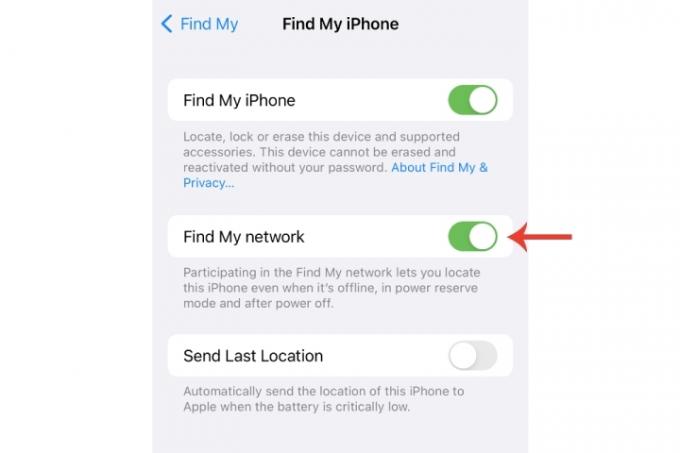
2 žingsnis: Pagrindiniame Apple ID nustatymų puslapyje patikrinkite, ar jūsų įrenginys rodomas. Jei „MacBook“ yra kavinėje arba zonoje, kurioje yra kitų įrenginių, yra didesnė tikimybė, kad jis pasirodys, net jei nešiojamasis kompiuteris buvo uždarytas.
Tačiau galiausiai nėra 100% garantijos, kad galėsite rasti pamestą „MacBook“. Įjungus „Find My“ jūsų šansai žymiai padidės, tačiau vis tiek gali kilti nesėkmių, dėl kurių negalėsite jo atkurti. Tokiu atveju galite pranešti apie situaciją atitinkamoms institucijoms, kurioms jums pravers jūsų MacBook serijos numeris (esantis ant pakuotės dėžutės ir pirkimo kvito).
Savaime suprantama, jei pametėte „MacBook“, nedelsdami pakeiskite visus neskelbtinus duomenis, įskaitant prisijungimo duomenis ir „Apple ID“.
Apsvarstykite AirTag
Funkcija „Rasti mano“ negali duoti teigiamų rezultatų, jei įrenginys neprisijungęs arba jis buvo sunaikintas ir pan. Dėl papildomos saugos priemonės visada galite naudoti AirTag ir įdėkite jį, tarkime, į savo „MacBook“ nešiojamojo kompiuterio krepšį, jei jis būtų pavogtas arba pamestas ne vietoje.
Jei pametėte „iPhone“ arba norite sužinoti, kaip jį rasti, kad galėtumėte pasinaudoti ateityje, peržiūrėkite mūsų vadovas, kaip naudoti „Find My iPhone“.. Mes taip pat turime išsamų vadovą, kaip naudoti pačią programą „Find My“ „iPhone“..
Redaktorių rekomendacijos
- Geriausi „Apple“ pasiūlymai: „MacBook“, „AirPod“, „iPad“, „iMac“, „AirTags“ ir kt.
- Ar pirkti M2 MacBook Pro ar laukti M3?
- Ataskaita: „Apple“ 2024 m. „MacBook“ gali susidurti su rimtu trūkumu
- Galite žaisti beveik bet kurį „Windows“ žaidimą „Mac“ – štai kaip
- M3 MacBook Pro gali būti paleistas greičiau nei kas tikėjosi
Atnaujinkite savo gyvenimo būdąSkaitmeninės tendencijos padeda skaitytojams stebėti sparčiai besivystantį technologijų pasaulį – pateikiamos visos naujausios naujienos, smagios produktų apžvalgos, įžvalgūs vedamieji leidiniai ir unikalūs žvilgsniai.


